immagine OPEL GRANDLAND X 2018 Manuale del sistema Infotainment (in Italian)
[x] Cancel search | Manufacturer: OPEL, Model Year: 2018, Model line: GRANDLAND X, Model: OPEL GRANDLAND X 2018Pages: 135, PDF Dimensioni: 2.36 MB
Page 10 of 135
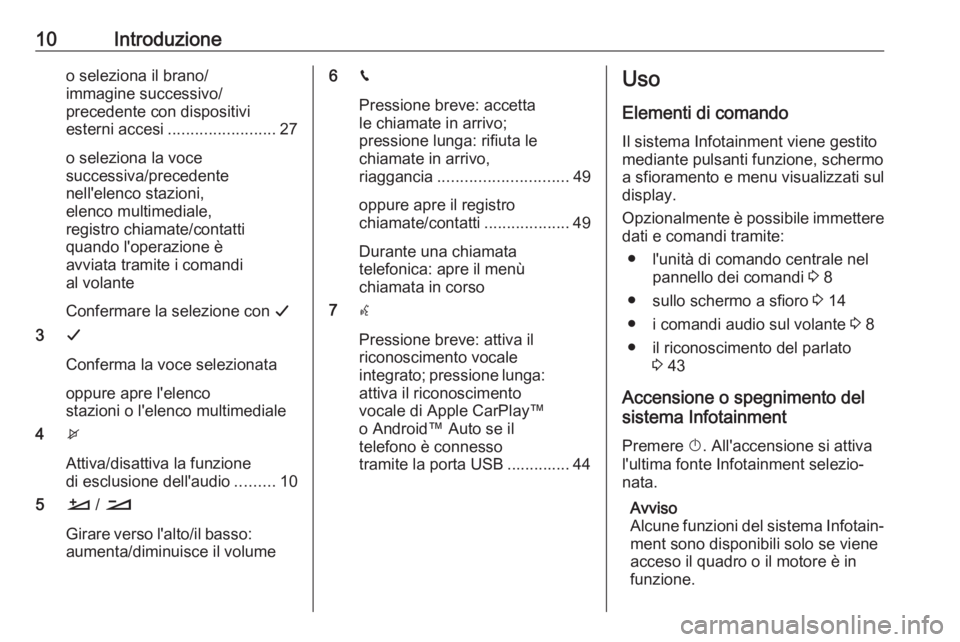
10Introduzioneo seleziona il brano/
immagine successivo/
precedente con dispositivi
esterni accesi ........................ 27
o seleziona la voce
successiva/precedente
nell'elenco stazioni,
elenco multimediale,
registro chiamate/contatti
quando l'operazione è
avviata tramite i comandi
al volante
Confermare la selezione con G
3 G
Conferma la voce selezionata
oppure apre l'elenco
stazioni o l'elenco multimediale
4 x
Attiva/disattiva la funzione
di esclusione dell'audio .........10
5 À / Á
Girare verso l'alto/il basso: aumenta/diminuisce il volume6 v
Pressione breve: accetta
le chiamate in arrivo;
pressione lunga: rifiuta le
chiamate in arrivo,
riaggancia ............................. 49
oppure apre il registro
chiamate/contatti ...................49
Durante una chiamata
telefonica: apre il menù
chiamata in corso
7 w
Pressione breve: attiva il
riconoscimento vocale
integrato; pressione lunga:
attiva il riconoscimento
vocale di Apple CarPlay™
o Android™ Auto se il
telefono è connesso
tramite la porta USB .............. 44Uso
Elementi di comando
Il sistema Infotainment viene gestito
mediante pulsanti funzione, schermo
a sfioramento e menu visualizzati sul
display.
Opzionalmente è possibile immettere
dati e comandi tramite:
● l'unità di comando centrale nel pannello dei comandi 3 8
● sullo schermo a sfioro 3 14
● i comandi audio sul volante 3 8
● il riconoscimento del parlato 3 43
Accensione o spegnimento del
sistema Infotainment
Premere X. All'accensione si attiva
l'ultima fonte Infotainment selezio‐
nata.
Avviso
Alcune funzioni del sistema Infotain‐
ment sono disponibili solo se viene
acceso il quadro o il motore è in funzione.
Page 16 of 135

16Funzionamento di basePer scorre una lista di voci di menù
potete, a scelta:
● Posizionare il vostro dito in qualunque punto dello schermo e
muoverlo in alto o in basso.
Avviso
Si deve esercitare una pressione
costante e il dito deve essere
spostato a velocità costante.
● Toccare H o I nella parte alta
e nella parte bassa della barra di
scorrimento.
● Toccare in un punto qualsiasi sulla linea guida della barra di
scorrimento.
● Spostare il cursore della barra di scorrimento verso l'alto e verso il
basso con il dito.
Aggiornare un elenco
Toccare Ü (vedere l'immagine sopra)
per aggiornare manualmente un
elenco, ad es. l'elenco delle stazioni,
dei contatti o delle destinazioni.Campi di immissione testo e tastiere
I campi di immissione testo sono
contrassegnati da o.
Toccare il campo per visualizzare una
tastiera per l'immissione di testo o
numeri.
A seconda dell'applicazione o
funzione correntemente attiva,
vengono visualizzati diversi tipi di
tastiera.
Tastiere per l'immissione di testo
Le tastiere per l'immissione di testo
possono contenere diversi tipi di
campi. Toccare un campo di immis‐
sione testo per attivarlo.
Per inserire un carattere, toccare il
rispettivo pulsante a schermo. Il
carattere viene inserito al rilascio.
Toccare e tenere premuto il pulsante
a schermo della lettera per visualiz‐
zare le lettere associate in un menù
lettere a comparsa. Rilasciare e
quindi selezionare la lettera deside‐
rata.
Per passare alla tastiera dei simboli,
toccare 0..#.
Page 27 of 135

Dispositivi esterni27Dispositivi esterniInformazioni generali...................27
Riproduzione audio ......................28
Visualizzazione immagini ............. 29
Utilizzo delle applicazioni
smartphone .................................. 30Informazioni generali
Nella consolle centrale, dietro ad un
coperchio, sono presenti due porte
USB per la connessione di dispositivi esterni.Attenzione
Per proteggere il sistema, nonutilizzare un hub USB.
Avviso
Le porte USB devono essere mante‐
nute sempre pulite e asciutte.
Porte USB
A ciascuna porta USB possono
essere collegati un lettore MP3, un
dispositivo USB, una scheda SD
(mediante connettore/adattatore USB) o uno smartphone.
Il sistema Infotainment può riprodurre
file audio o visualizzare file immagine contenuti nei dispositivi di memoria
USB.
In caso di connessione alla porta
USB, è possibile gestire varie funzioni dei suddetti dispositivi mediante i
comandi e i menu del sistema Info‐
tainment.
Avviso
Non tutti i dispositivi esterni sono
supportati dal sistema Infotainment.
Avviso
Se sono disponibili due porte USB:
Per utilizzare la funzione di proie‐
zione del telefono 3 30 sul sistema
Infotainment, è necessario connet‐
tere il proprio telefono alla porta USB
contrassegnata con Ç.
Connessione/disconnessione di un
dispositivo
Collegare uno dei dispositivi citati
sopra alla porta USB. Se necessario,
utilizzare l'opportuno cavo di connes‐ sione. La funzione musicale è avviata
automaticamente.
Avviso
Se si connette un dispositivo USB
non leggibile, appare un messaggio di errore corrispondente e il sistema
Infotainment passa automatica‐
mente alla funzione precedente.
Page 29 of 135

Dispositivi esterni29Avanti e indietro veloci
Toccare e tenere premuto < o >. Rila‐
sciare e ritornare alla normale moda‐ lità di riproduzione.
In alternativa, è possibile spostare a
sinistra o a destra il cursore indicante la posizione del brano corrente.
Riproduzione casuale delle tracce
Toccare più volte il pulsante per alter‐ nare tra le modalità di riproduzione
casuale disponibili.
” : riproduci in ordine casuale i brani
dell'elenco correntemente selezio‐
nato (album, artista, ecc.).
æ : riproduci in ordine casuale tutti i
brani memorizzati sul dispositivo
connesso.
Ý : riproduci in modalità normale i
brani dell'elenco correntemente sele‐
zionato (album, artista, ecc.).
Ripetizione dei brani
Premere più volte il pulsante per atti‐
vare o disattivare la modalità riprodu‐
zione.
– : ripeti i brani dell'elenco corrente‐
mente selezionato (album, artista,
ecc.).Þ : riproduci in modalità normale i
brani dell'elenco correntemente sele‐
zionato (album, artista, ecc.).
Funzioni sfoglia musica (disponibili solo per dispositivi
connessi tramite USB)
È possibile ordinare i file musicali
secondo diversi criteri. I file memoriz‐
zati in un dispositivo connesso
tramite USB si possono sfogliare
secondo due modalità.
Sfoglia dal menù principale
Se si desidera cambiare la fonte USB correntemente attiva, selezionare
SOURCES e quindi selezionare la
fonte desiderata. Sarà visualizzato il
rispettivo menù principale.
Selezionare il pulsante con il criterio
correntemente in uso, ad es. Album o
Artista , quindi selezionare il nuovo
criterio desiderato. I brani vengono
ordinati.
Selezionare Lista e quindi il brano
desiderato.
Viene avviata la riproduzione del
brano selezionato.Sfoglia dal menù del dispositivo
Selezionare OPZIONI e quindi File
musicali .
Se si desidera cambiare la fonte USB correntemente attiva, selezionare
Altro .
Selezionare il criterio desiderato, ad
es. Album o Artisti , quindi selezionare
il brano desiderato.
Viene avviata la riproduzione del
brano selezionato.
Visualizzazione immagini È possibile visualizzare le immagini
memorizzate in un dispositivo USB.
Attivazione della visualizzazione
immagini
Connessione di un dispositivo USB
3 27.
Se il dispositivo è già connesso ma la
visualizzazione immagini non è attiva:
Premere AUDIO, selezionare
OPZIONI e quindi Gestione foto .
Selezionare l'immagine desiderata.
Page 30 of 135

30Dispositivi esterniUna presentazione di tutte le imma‐
gini memorizzate si avvia automati‐
camente.
Toccare lo schermo per visualizzare
la barra del menu.
Pulsanti delle funzioni
Visualizzazione dell'immagine
precedente o successiva
Toccare l o m .
Avviare o fermare una presentazione
Selezionare l per visualizzare in una
presentazione le immagini memoriz‐ zate sul dispositivo USB.
Toccare / per terminare la presenta‐
zione.
Utilizzo delle applicazioni smartphone
Proiezione telefono Le applicazioni di proiezione telefono Apple CarPlay e Android Auto visua‐lizzano le app selezionate dallo
smartphone sulla schermata Infotain‐
ment e consentono il loro funziona‐
mento direttamente tramite i comandi Infotainment.
Controllare col produttore del dispo‐
sitivo se questa funzione è compati‐
bile con il vostro smartphone e se
questa applicazione è disponibile nel vostro Paese.
Preparazione dello smartphone
iPhone ®
: Accertarsi che Siri ®
sia atti‐
vata sul vostro telefono.
Telefono Android: Scaricare l'app
Android Auto nel vostro telefono da
Google Play™ Store.Connettere lo smartphoneiPhone
Collegare il telefono alla porta USB
3 27.
Se il telefono è già connesso tramite
Bluetooth, una volta collegato il tele‐
fono alla porta USB e avviata l'app
Apple CarPlay la connessione
Bluetooth terminerà.Telefono Android
Connettere il telefono tramite
Bluetooth 3 47, quindi collegarlo
alla porta USB 3 27.
Avvio della proiezione telefono
Premere Ì, quindi toccare CarPlay o
AndroidAuto .
La schermata di proiezione telefono
visualizzata dipende dallo smart‐
phone e dalla versione software.
Ritorno alla schermata Infotainment
Premere, ad esempio, il pulsante
AUDIO sul pannello di comando.
Page 54 of 135

54Indice analiticoAAbbinamento ................................ 47
Accensione del sistema Infotainment .............................. 10
Aggiornamento del software .........19
Attivazione audio USB ..................28
Attivazione della musica Bluetooth 28
Attivazione del lettore CD .............26
Attivazione del navigatore ............32
Attivazione immagine USB ...........29
Attivazione radio ........................... 22
Attivazione telefono ......................49
B Balance......................................... 17
Bluetooth Abbinamento ............................. 47
Connessione Bluetooth .............47
Dispositivo di connessione ........27
Informazioni generali .................27
Menu musica bluetooth .............28
Telefono .................................... 49
C Chiamare Chiamata in arrivo .....................49
Funzioni durante una telefonata 49
Iniziare una chiamata ................49
Suoneria .................................... 49
Chiamata di emergenza ...............49Connessione Bluetooth ................47
Contatti ................................... 36, 49
D DAB .............................................. 24
Data regolare ..................................... 19
Digital audio broadcasting ............24
Display modificare la lingua ...................19
regolare la luminosità ................19
E
Elementi di comando Sistema Infotainment ..................8
Volante ........................................ 8
Elenco svolte ................................ 40
Elenco telefonico ..........................49
Equalizzatore ................................ 17
Eventi di traffico ............................ 40
F Fader ............................................ 17
File audio ...................................... 27
File immagine ............................... 27
Formati file .................................... 27
File audio................................... 27 File immagine ............................ 27
Funzionamento ............................. 49
CD ............................................. 26
Dispositivi esterni ......................27
Page 62 of 135
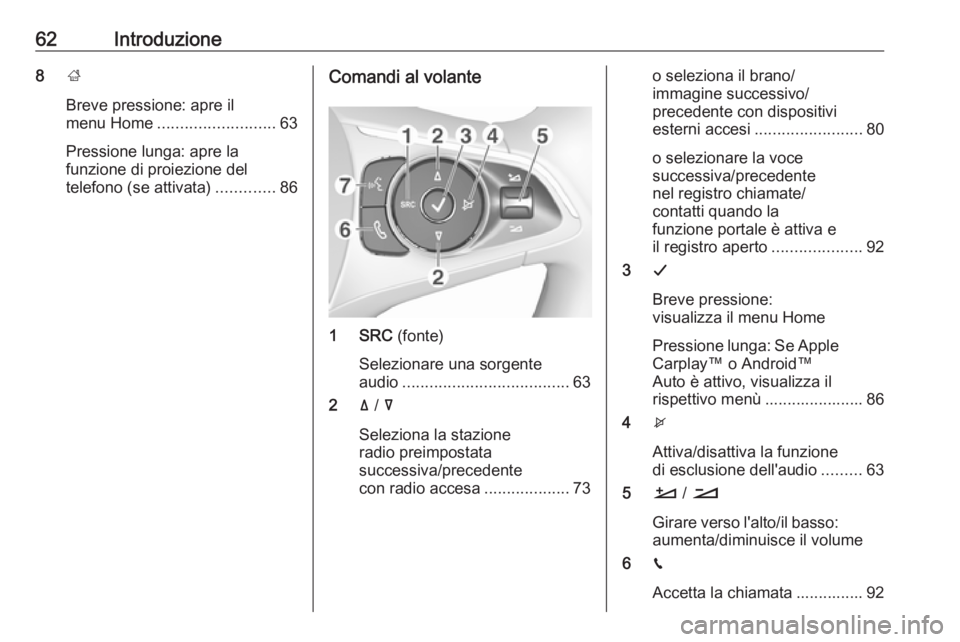
62Introduzione8;
Breve pressione: apre il
menu Home .......................... 63
Pressione lunga: apre la
funzione di proiezione del
telefono (se attivata) .............86Comandi al volante
1 SRC (fonte)
Selezionare una sorgente
audio ..................................... 63
2 ä / å
Seleziona la stazione
radio preimpostata
successiva/precedente
con radio accesa ...................73
o seleziona il brano/
immagine successivo/
precedente con dispositivi
esterni accesi ........................ 80
o selezionare la voce
successiva/precedente
nel registro chiamate/
contatti quando la
funzione portale è attiva e
il registro aperto ....................92
3 G
Breve pressione:
visualizza il menu Home
Pressione lunga: Se Apple Carplay™ o Android™
Auto è attivo, visualizza il
rispettivo menù ...................... 86
4 x
Attiva/disattiva la funzione di esclusione dell'audio .........63
5 À / Á
Girare verso l'alto/il basso: aumenta/diminuisce il volume
6 v
Accetta la chiamata ............... 92
Page 64 of 135
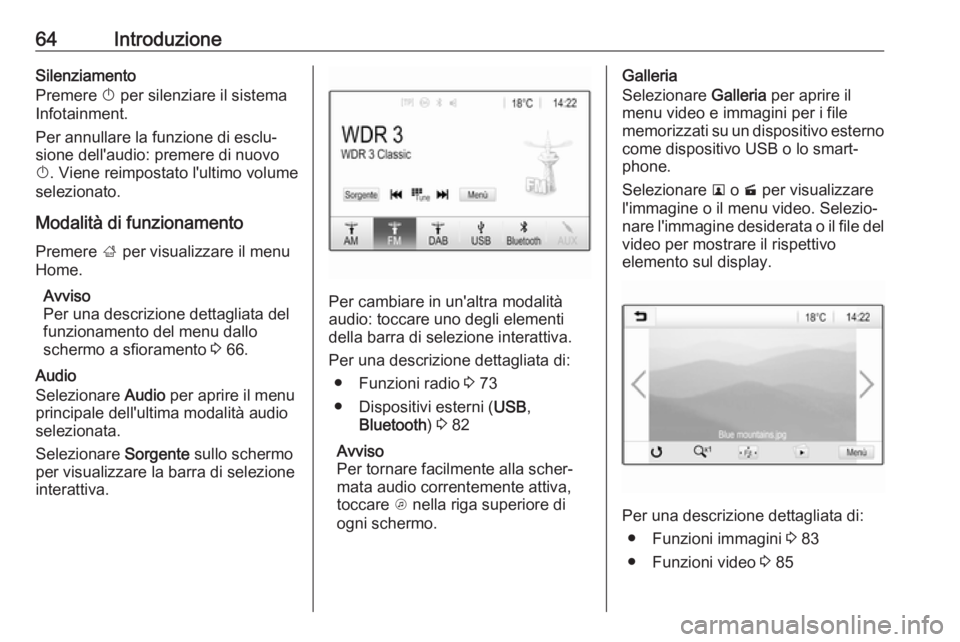
64IntroduzioneSilenziamento
Premere X per silenziare il sistema
Infotainment.
Per annullare la funzione di esclu‐
sione dell'audio: premere di nuovo
X . Viene reimpostato l'ultimo volume
selezionato.
Modalità di funzionamento
Premere ; per visualizzare il menu
Home.
Avviso
Per una descrizione dettagliata del
funzionamento del menu dallo
schermo a sfioramento 3 66.
Audio
Selezionare Audio per aprire il menu
principale dell'ultima modalità audio
selezionata.
Selezionare Sorgente sullo schermo
per visualizzare la barra di selezione
interattiva.
Per cambiare in un'altra modalità
audio: toccare uno degli elementi
della barra di selezione interattiva.
Per una descrizione dettagliata di: ● Funzioni radio 3 73
● Dispositivi esterni ( USB,
Bluetooth ) 3 82
Avviso
Per tornare facilmente alla scher‐
mata audio correntemente attiva,
toccare A nella riga superiore di
ogni schermo.
Galleria
Selezionare Galleria per aprire il
menu video e immagini per i file
memorizzati su un dispositivo esterno come dispositivo USB o lo smart‐
phone.
Selezionare l o m per visualizzare
l'immagine o il menu video. Selezio‐
nare l'immagine desiderata o il file del
video per mostrare il rispettivo
elemento sul display.
Per una descrizione dettagliata di:
● Funzioni immagini 3 83
● Funzioni video 3 85
Page 81 of 135
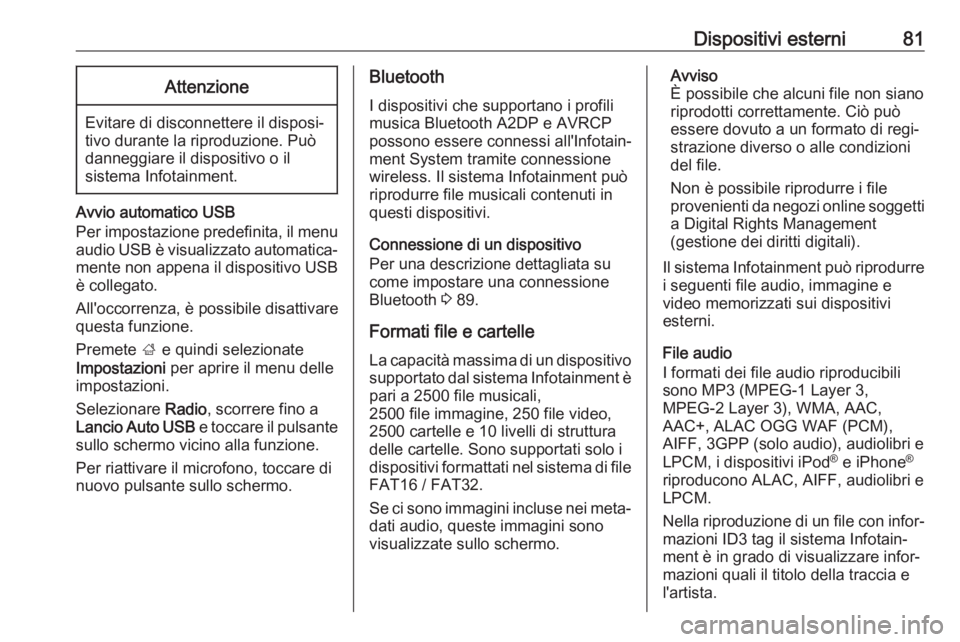
Dispositivi esterni81Attenzione
Evitare di disconnettere il disposi‐
tivo durante la riproduzione. Può
danneggiare il dispositivo o il
sistema Infotainment.
Avvio automatico USB
Per impostazione predefinita, il menu
audio USB è visualizzato automatica‐
mente non appena il dispositivo USB
è collegato.
All'occorrenza, è possibile disattivare
questa funzione.
Premete ; e quindi selezionate
Impostazioni per aprire il menu delle
impostazioni.
Selezionare Radio, scorrere fino a
Lancio Auto USB e toccare il pulsante
sullo schermo vicino alla funzione.
Per riattivare il microfono, toccare di
nuovo pulsante sullo schermo.
Bluetooth
I dispositivi che supportano i profili
musica Bluetooth A2DP e AVRCP
possono essere connessi all'Infotain‐ ment System tramite connessione
wireless. Il sistema Infotainment può
riprodurre file musicali contenuti in
questi dispositivi.
Connessione di un dispositivo
Per una descrizione dettagliata su
come impostare una connessione
Bluetooth 3 89.
Formati file e cartelle La capacità massima di un dispositivo
supportato dal sistema Infotainment è pari a 2500 file musicali,
2500 file immagine, 250 file video,
2500 cartelle e 10 livelli di struttura
delle cartelle. Sono supportati solo i
dispositivi formattati nel sistema di file
FAT16 / FAT32.
Se ci sono immagini incluse nei meta‐
dati audio, queste immagini sono
visualizzate sullo schermo.Avviso
È possibile che alcuni file non siano
riprodotti correttamente. Ciò può
essere dovuto a un formato di regi‐
strazione diverso o alle condizioni
del file.
Non è possibile riprodurre i file
provenienti da negozi online soggetti a Digital Rights Management
(gestione dei diritti digitali).
Il sistema Infotainment può riprodurre i seguenti file audio, immagine e
video memorizzati sui dispositivi
esterni.
File audio
I formati dei file audio riproducibili
sono MP3 (MPEG-1 Layer 3,
MPEG-2 Layer 3), WMA, AAC,
AAC+, ALAC OGG WAF (PCM),
AIFF, 3GPP (solo audio), audiolibri e
LPCM, i dispositivi iPod ®
e iPhone ®
riproducono ALAC, AIFF, audiolibri e
LPCM.
Nella riproduzione di un file con infor‐ mazioni ID3 tag il sistema Infotain‐
ment è in grado di visualizzare infor‐
mazioni quali il titolo della traccia e
l'artista.
Page 82 of 135
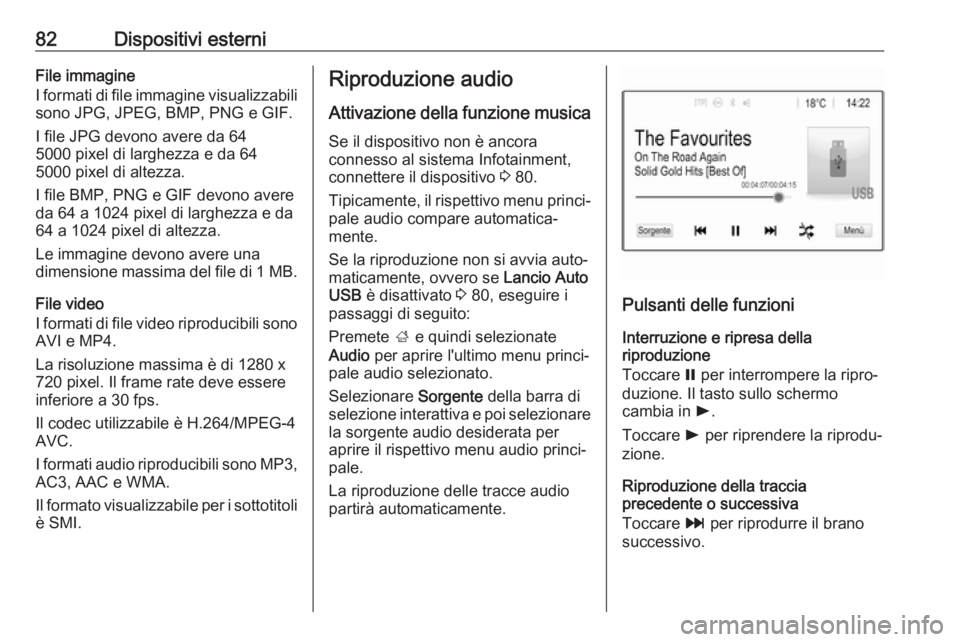
82Dispositivi esterniFile immagine
I formati di file immagine visualizzabili sono JPG, JPEG, BMP, PNG e GIF.
I file JPG devono avere da 64
5000 pixel di larghezza e da 64
5000 pixel di altezza.
I file BMP, PNG e GIF devono avere
da 64 a 1024 pixel di larghezza e da 64 a 1024 pixel di altezza.
Le immagine devono avere una
dimensione massima del file di 1 MB.
File video
I formati di file video riproducibili sono
AVI e MP4.
La risoluzione massima è di 1280 x
720 pixel. Il frame rate deve essere inferiore a 30 fps.
Il codec utilizzabile è H.264/MPEG-4
AVC.
I formati audio riproducibili sono MP3,
AC3, AAC e WMA.
Il formato visualizzabile per i sottotitoli è SMI.Riproduzione audio
Attivazione della funzione musica
Se il dispositivo non è ancora
connesso al sistema Infotainment,
connettere il dispositivo 3 80.
Tipicamente, il rispettivo menu princi‐ pale audio compare automatica‐
mente.
Se la riproduzione non si avvia auto‐
maticamente, ovvero se Lancio Auto
USB è disattivato 3 80, eseguire i
passaggi di seguito:
Premete ; e quindi selezionate
Audio per aprire l'ultimo menu princi‐
pale audio selezionato.
Selezionare Sorgente della barra di
selezione interattiva e poi selezionare la sorgente audio desiderata per
aprire il rispettivo menu audio princi‐
pale.
La riproduzione delle tracce audio
partirà automaticamente.
Pulsanti delle funzioni
Interruzione e ripresa della
riproduzione
Toccare = per interrompere la ripro‐
duzione. Il tasto sullo schermo
cambia in l.
Toccare l per riprendere la riprodu‐
zione.
Riproduzione della traccia
precedente o successiva
Toccare v per riprodurre il brano
successivo.